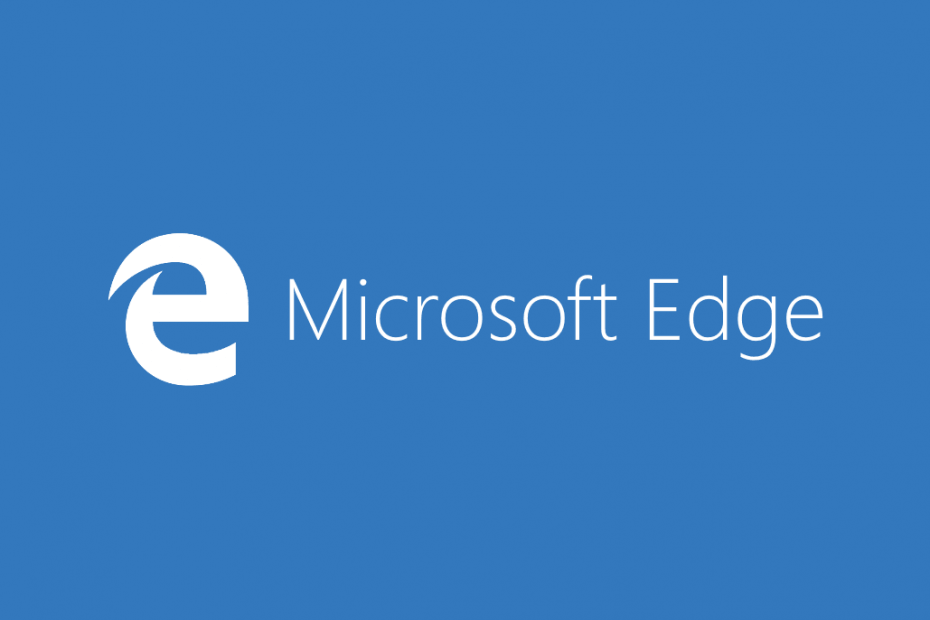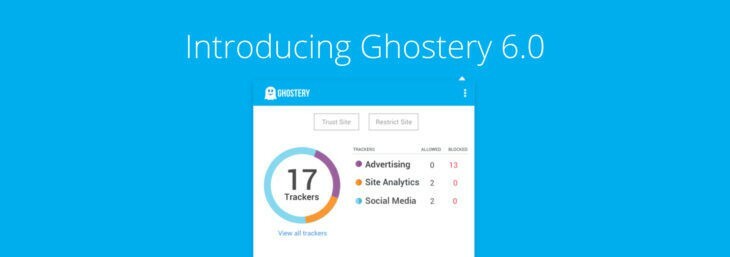
Ghostery testaa parhaillaan beetaversiota mainosten esto-laajennukselle, jonka avulla käyttäjät voivat parantaa yksityisyyttään Microsoft Edgessä. Laajennus tunnistaa ja estää mainokset, seurannat ja sosiaaliset widgetit. Käyttäjät voivat mukauttaa laajennusta ja valita estetyt kohteet ja verkkosivustot.
Ghostery on tällä hetkellä saatavilla Internet Explorerissa, Chromessa, Operassa, Firefoxissa ja Safarissa. Ghostery vahvisti tiedot Twitterissä, mutta julkaisupäivästä ei tarjottu mitään yksityiskohtia. Beetaryhmää ei ole vielä luotu, mikä saa meidät ajattelemaan, että voi kestää muutaman kuukauden, ennen kuin Ghostery laskeutuu Edgeen. Todennäköisesti laajennus julkaistaan vuoden loppuun mennessä, mutta aikaisintaan heinäkuussa.
Jos haluat osallistua testaukseen, lähetä sähköpostia Ghosterylle.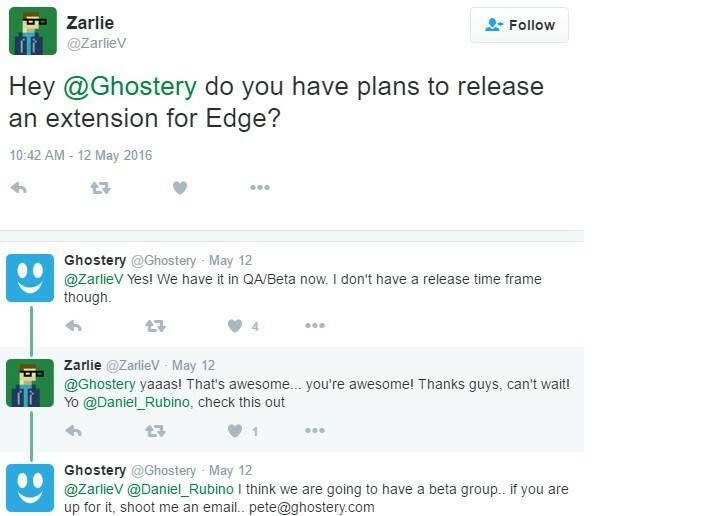
Näin Ghostery auttaa sinua:
Nauti nopeammasta verkosta: Joidenkin sivustojen lataaminen kestää liian kauan. Tämä voi johtua siitä, että seurantalaitteet painavat järjestelmääsi. Ghosteryn avulla voit estää loukkaavat seurantalaitteet ja nopeuttaa selaamista huomattavasti.
Hanki haluamasi sisältö: Poista sivujen sotku, jotta voit keskittyä haluamaasi sisältöön.
Hallitse tietojasi: Joskus yhteyden muodostaminen voi auttaa sinua löytämään tarvitsemasi tiedot nopeammin, kuten sijaintiseuranta, joka auttaa sinua löytämään lähimmän kahvilan. Joskus se pilaa hauskanpitoa, kuten uudelleenmarkkinoinnin seuranta, ja haluamasi syntymäpäivälahjan paljastaminen yllättää. Hallitse tietojasi.
Ole tietoinen, ota hallinta: Ghostery antaa sinulle tarvittavat työkalut, jotta ymmärrät erityyppiset seurantalaitteet ja miten ne voivat vaikuttaa yleiseen selauskokemukseesi ja antaa voiman suoraan käsiin.
Puheen ollen Edgen laajennukset, sinä pystyt lataa ne Microsoft Storesta. Mainosten estäjät ovat jo saatavilla Storessa, ja voit testata niitä, kunnes Ghostery julkaistaan. Voit esimerkiksi käyttää AdBlocker ja AdBlock Plus. Älä kuitenkaan asenna molempia, käytä vain yhtä, koska molempien samanaikainen käyttö voi aiheuttaa kaatumisia.
Jotta voit ladata Adblock Plus ja Adblock for Microsoft Edge, sinun on ensin suoritettava uusin Windows 10 Insider -rakenne. Molemmat laajennukset ovat saatavilla Windows Storen kautta, mutta älä yritä etsiä niitä, koska ne ovat juuri esikatselussa ja sellaisenaan tarvitaan erityinen linkki.
Aiheeseen liittyvät tarinat, jotka sinun on tarkistettava:
- Tallenna taskuun -laajennus tulee Microsoft Edgeen
- Microsoft Edge tukee nyt reaaliaikaisia verkkoilmoituksia
- Pyyhkäise navigointi palaa Microsoft Edgen Windows 10 -käyttöjärjestelmässä
- Edgen poistaminen Windows 10: ssä